Easy Watermark
插件描述
Easy Watermark可以在图像上传到wordpress媒体库时自动为图像添加水印。您也可以手动为现有图像添加水印(一次全部或每个图像)。水印可以是图像,文本或两者。
插件功能
图像水印可以是jpg,png或giffull支持png和gif filesjpg文件中的透明度和alpha chanel,gif文件和文本可以设置不透明度(从0到100%)文本使用ttf fontstext颜色创建水印,可以设置大小和旋转内置图像大小可以加水印(缩略图,中图,大图和全尺寸)以及主题或插件注册的所有其他尺寸(自0.4.3起)自0.6有可能通过恢复原始的可成像翻译来删除水印
包括
PolishFrench(由Regis Brisard)西班牙语( http://abitworld.com/ )RussianPersian
如果你我已经做过翻译并希望为Easy Watermark做贡献,请给我发电子邮件。
屏幕截图
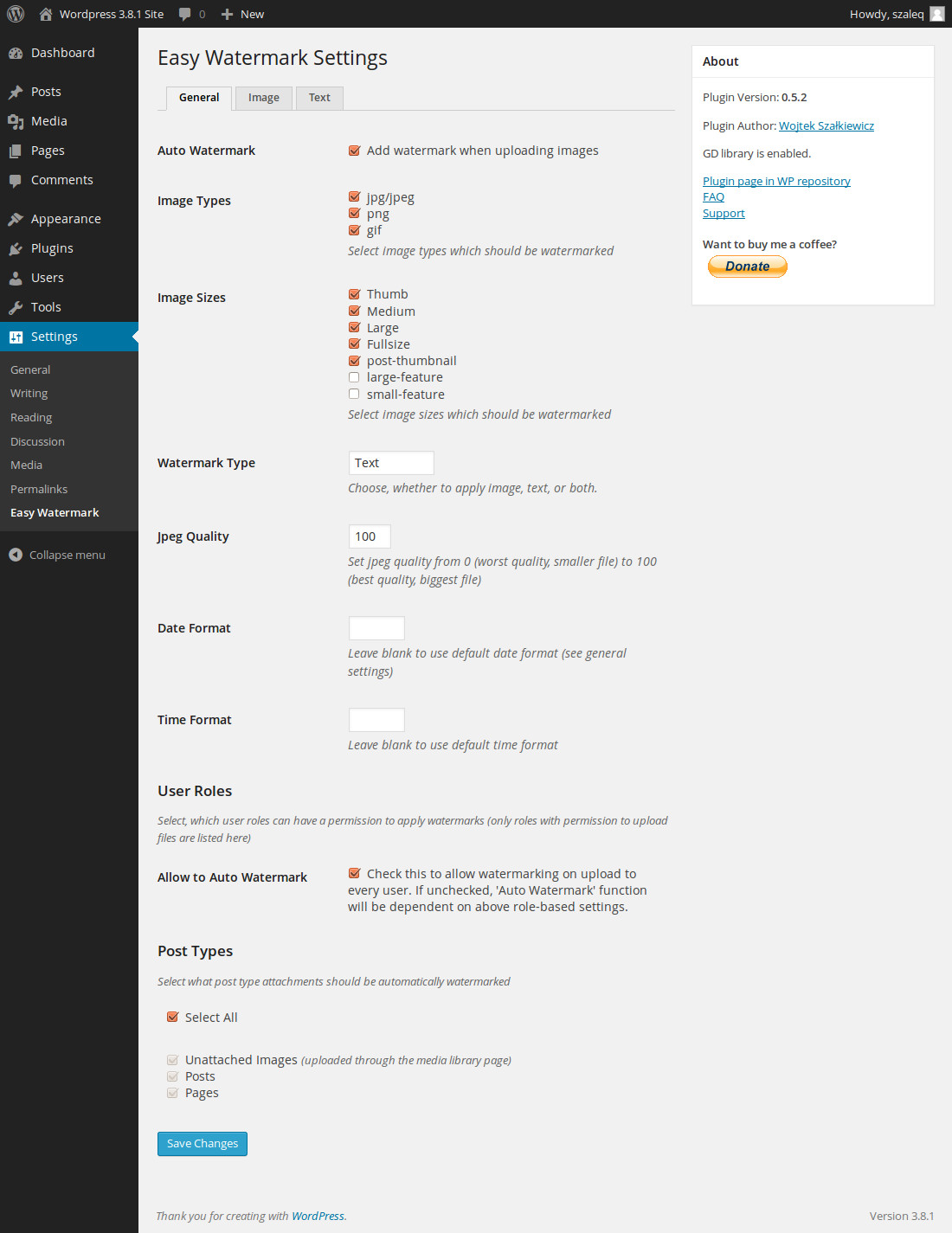
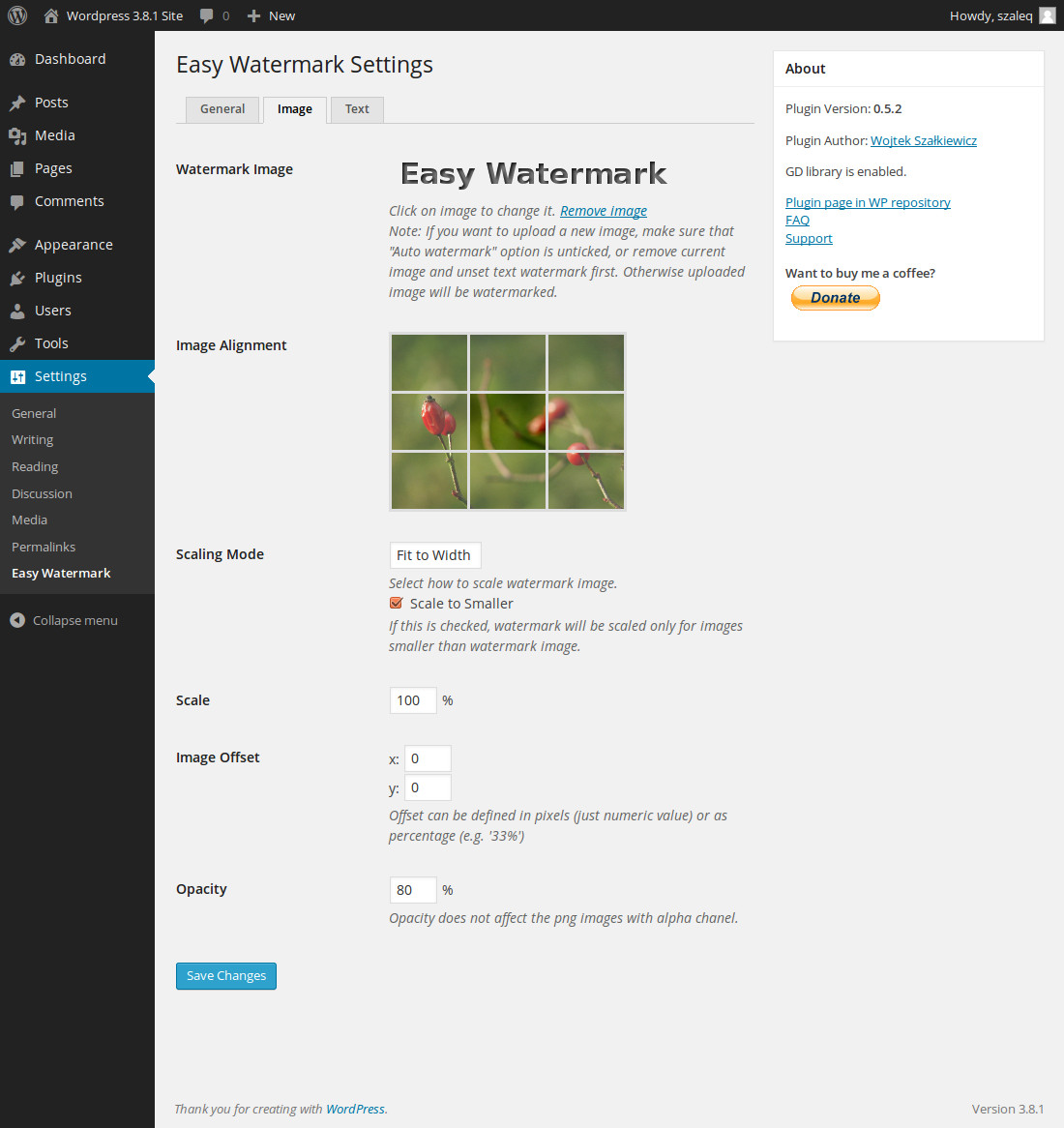
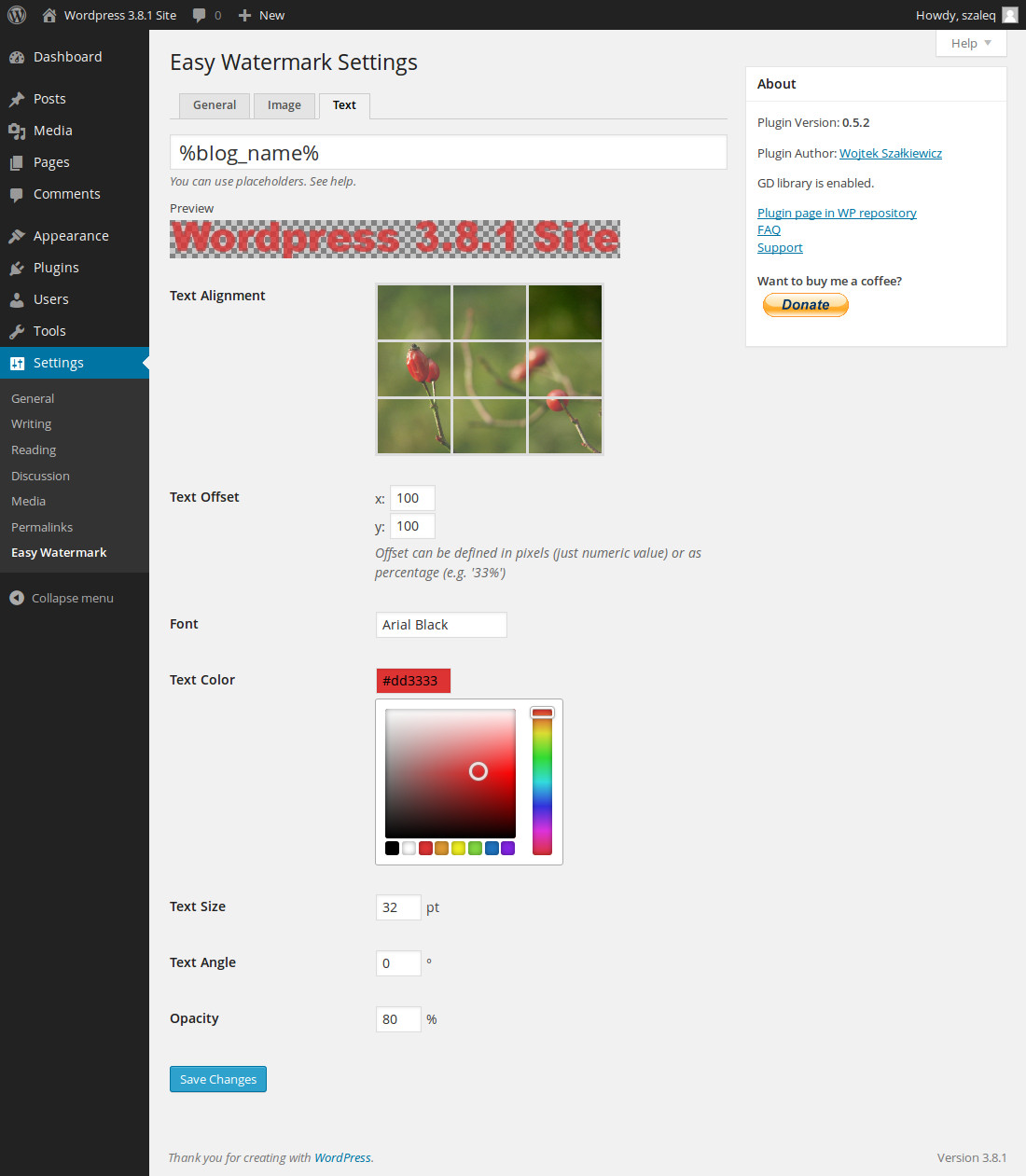
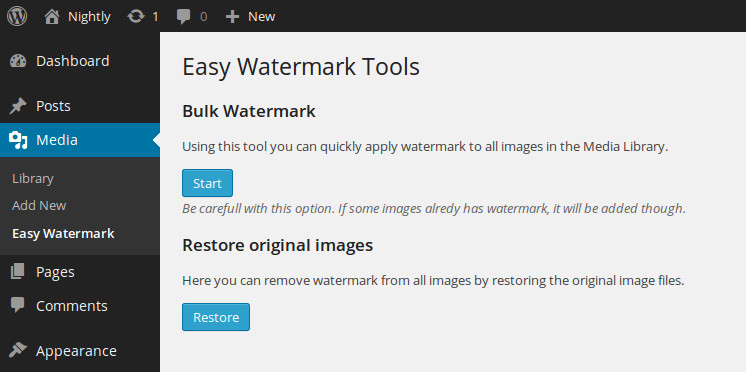
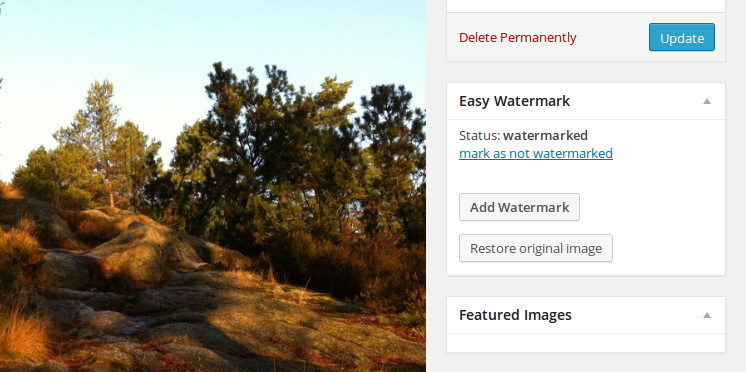
安装
注意:Easy Watermark需要GD扩展名在服务器上安装并启用它。
解压缩easy-watermark.zip并将其内容上传到 / wp-content / plugins / 目录通过’Plugins&#8217激活插件; WordPressPlugin中的菜单正在运行。转到“设置> Easy Watermark“设置你的水印。
常见问题
添加水印后可以删除水印吗?
是的,从版本0.6.0开始,有一个选项可以通过恢复原始图像来“删除”水印。默认情况下禁用备份功能,您可以在“设置>上启用它。简单的水印“。注意:由于图像将存储两次,因此服务器上将占用更多空间。
只有全尺寸图像存储在备份中,缩略图在恢复过程中会重新生成。
要恢复原始图像,只需转到附件编辑页面。在“Easy Watermark”元框中,您可以找到“恢复原始图像”按钮。只需点击它。
如何在卸载插件后恢复原始图像?
插件在停用/删除时不会恢复您的图像。请考虑再次安装插件并在卸载前恢复映像。
如果您无法执行此操作,则可以手动恢复图像。只需转到wordpress主目录中的wp-content / ew_backup即可。您将看到有相同顺序的文件夹,如上传,图像存储为/year/month/imagename.jpg | png |whatever。你需要的是将所有文件从ew_backup复制到上传目录(它会询问你是否要覆盖现有文件,单击是)。如前所述,这将仅恢复全尺寸图像,因此您需要使用其他一些插件再次生成缩略图(请参阅Pedro Elsner强制重新生成缩略图)。
如何在安装插件之前上传的图片上添加水印?
您可以转到“媒体>>轻松水印“并单击”为所有图像添加水印“按钮。如果要为单个图像添加水印,可以找到标题为“添加水”的链接在图像编辑页面上标记“在媒体库中(参见屏幕截图)或”添加水印“按钮。
如何调整水印图像位置?
通过选择对齐(左,中,右,顶,中,底),可以垂直和水平调整水印位置。您还可以定义水平和垂直偏移。
我可以同时添加文本和图像水印吗?
是的,可以只添加图像,只添加文本或两者兼而有之。
如何调整文字水印?
您可以从此插件中包含的十种字体列表中选择文本字体。在将来的版本中,您将能够上传自己的字体文件。您还可以设置字体大小,颜色,天使和不透明度。文本水印的位置可以像图像位置一样进行调整。
我可以将我的字体用于文字水印吗?
没有用户友好的方法,但是如果你知道你做了什么,你可以将你的truetype字体文件上传到%plugin_dir%/ fonts。然后编辑%plugin_dir%/ lib / EasyWatermarkSettings.php并将您的字体文件名添加到$ fonts数组。
水印图像的缩放如何工作?
在水印图像设置页面上,您可以选择“缩放模式”选项,其中有5个选项:
*’无’ – 水印缩放关闭
*’填充’ – 水印将填充整个图像
*’Fit’ – 水印宽度或高度将调整为图像宽度或高度,使其全部可见
*’适合宽度’ – 水印宽度将始终调整为图像宽度
*’适合高度’ – 水印高度将始终调整为图像高度
如果选中“缩放至较小”复选框,则仅对小于水印图像的图像进行任何缩放。
水印比率始终保留,因此它可以超越’Sca时的图像ling mode’设置为’Fill’。
使用“适合宽度”或“适合高度”选项,可以将水印尺寸设置为相对于图像尺寸的百分比。
我可以在文本水印中使用哪些占位符?
所有可用的占位符都列在文本水印设置页面的“关于”框下的“占位符”框中。


























RSS